Lập trình HMI Weintek là một kỹ năng cốt lõi giúp các kỹ sư tự động hóa tối ưu hóa giao diện điều khiển, giám sát hệ thống sản xuất và nâng cao hiệu quả vận hành một cách vượt trội. Việc làm chủ công nghệ màn hình cảm ứng công nghiệp này không chỉ mở ra cơ hội thăng tiến sự nghiệp mà còn là chìa khóa để giải quyết các bài toán về chi phí và năng suất trong môi trường công nghiệp 4.0.
Trong bài viết này, Thanh Thiên Phú sẽ mang đến một bộ hướng dẫn toàn diện giúp bạn từng bước chinh phục quy trình thiết kế giao diện HMI Weintek một cách chuyên nghiệp. Hãy cùng chúng tôi khám phá ngay sau đây!
1. Chuẩn bị phần cứng và phần mềm
Để quá trình lập trình HMI Weintek diễn ra suôn sẻ, khâu chuẩn bị là vô cùng quan trọng. Một sự chuẩn bị kỹ lưỡng sẽ giúp bạn tránh được những lỗi không đáng có, tiết kiệm thời gian và đảm bảo dự án đạt được kết quả tốt nhất.

1.1. Lựa chọn phần cứng HMI Weintek phù hợp
Weintek cung cấp một danh mục sản phẩm đa dạng, đáp ứng mọi quy mô và yêu cầu. Việc lựa chọn đúng model HMI không chỉ giúp tối ưu chi phí mà còn đảm bảo hiệu năng hoạt động của toàn hệ thống.

Bảng so sánh các dòng HMI Weintek phổ biến:
| Tiêu chí | Dòng iE Series (Ví dụ: MT8071iE) | Dòng XE Series (Ví dụ: MT8090XE) | Dòng cMT Series (Ví dụ: cMT3072X) |
| Đối tượng phù hợp | Các ứng dụng độc lập, quy mô vừa và nhỏ, yêu cầu sự ổn định và chi phí hợp lý. Phù hợp cho kỹ sư mới bắt đầu. | Các máy móc, hệ thống phức tạp, yêu cầu hiệu suất xử lý cao, giao diện đồ họa đẹp và nhiều cổng kết nối. | Các hệ thống yêu cầu tích hợp IIoT, giám sát từ xa, thu thập dữ liệu lên đám mây (Cloud), kiến trúc SCADA linh hoạt. Dành cho chuyên gia và các dự án Industry 4.0. |
| Đặc điểm nổi bật | Cân bằng giữa giá thành và hiệu năng. Bền bỉ, dễ sử dụng. Cổng COM (RS232/485) và Ethernet tích hợp. | CPU Cortex A8 mạnh mẽ, bộ nhớ lớn. Hỗ trợ đồ họa mượt mà, video input. Vỏ nhôm chắc chắn, tản nhiệt tốt. | Kiến trúc Server-Client. Hỗ trợ MQTT, OPC UA, SQL. Kết nối Weincloud, EasyAccess 2.0. Có thể hoạt động không cần màn hình (cMT-SVR). |
| Hiệu năng | Tốt cho các tác vụ giám sát và điều khiển cơ bản. | Rất cao, đáp ứng các ứng dụng đòi hỏi xử lý nhanh, đồ họa phức tạp. | Tối ưu cho việc xử lý và truyền tải dữ liệu. Là một Gateway IIoT thực thụ. |
| Khả năng kết nối | Đa dạng cổng COM, Ethernet. | Nhiều cổng COM, 2 cổng Ethernet, USB Host. | Hỗ trợ kết nối không dây (qua module), 2 cổng Ethernet độc lập, tích hợp sâu với các giao thức IIoT. |
| Ứng dụng tiêu biểu | Máy đóng gói, máy dán nhãn, hệ thống bơm, tủ điện điều khiển đơn giản. | Dây chuyền sản xuất tự động, máy CNC, hệ thống điều khiển tòa nhà (BMS), hệ thống yêu cầu giao diện phức tạp. | Nhà máy thông minh, hệ thống giám sát năng lượng, trạm quan trắc môi trường, hệ thống cần truy cập và phân tích dữ liệu từ xa. |
1.2. Các thiết bị phụ trợ và phần mềm
Ngoài màn hình HMI, quá trình lập trình và kết nối còn yêu cầu một số thiết bị phụ trợ quan trọng. Trước hết là bộ lập trình logic khả trình (PLC), bộ não của hệ thống. HMI Weintek có khả năng kết nối với hầu hết các dòng PLC trên thị trường. Tiếp theo, bạn cần chuẩn bị các loại cáp lập trình và truyền thông phù hợp, bao gồm cáp nạp chương trình cho HMI, thường là cáp USB-A sang USB-B hoặc cáp mạng Ethernet, và cáp kết nối giữa HMI và PLC, có thể là cáp Ethernet hoặc cáp COM (RS232/RS485) với sơ đồ chân chính xác. Cuối cùng, một bộ nguồn một chiều 24VDC chất lượng tốt, đủ công suất là không thể thiếu.
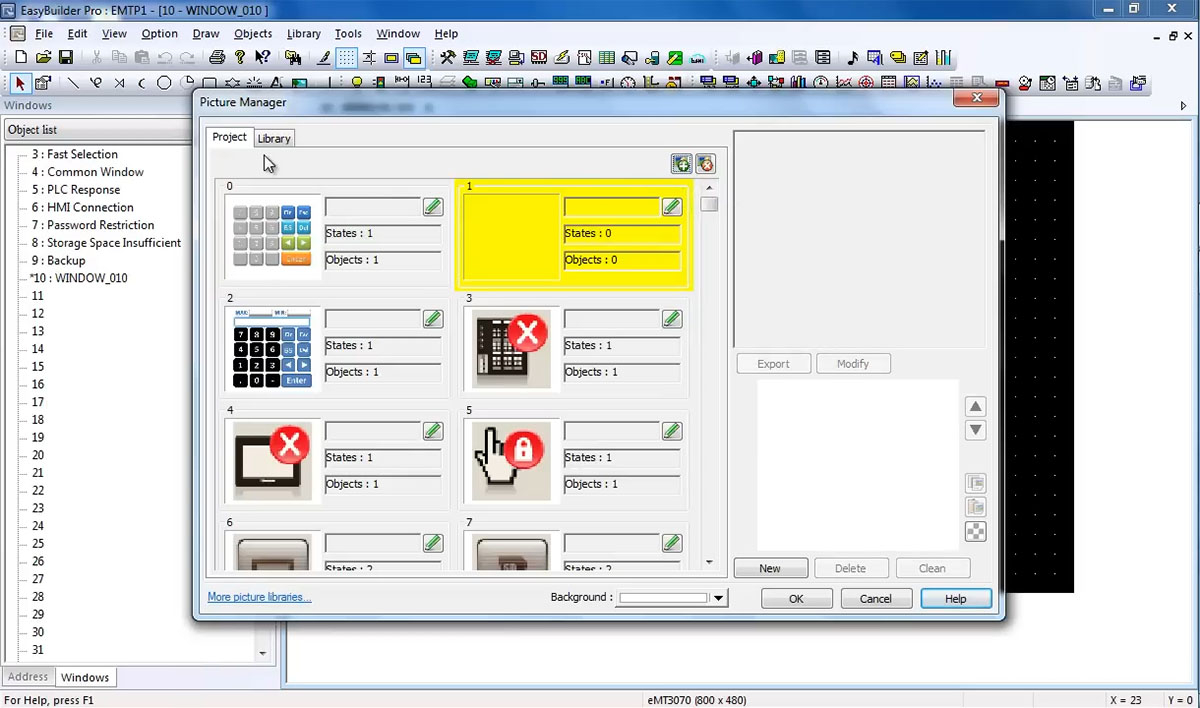
EasyBuilder Pro là phần mềm lập trình HMI Weintek (hay HMI Weinview) và nó được cung cấp miễn phí. Quá trình tải và cài đặt bắt đầu bằng việc truy cập các nguồn tải uy tín như trang chủ của Weintek hoặc thanhthienphu.vn để có phiên bản mới và an toàn nhất. Sau khi tải về file cài đặt, bạn tiến hành giải nén nếu cần và chạy file setup.exe với quyền quản trị.
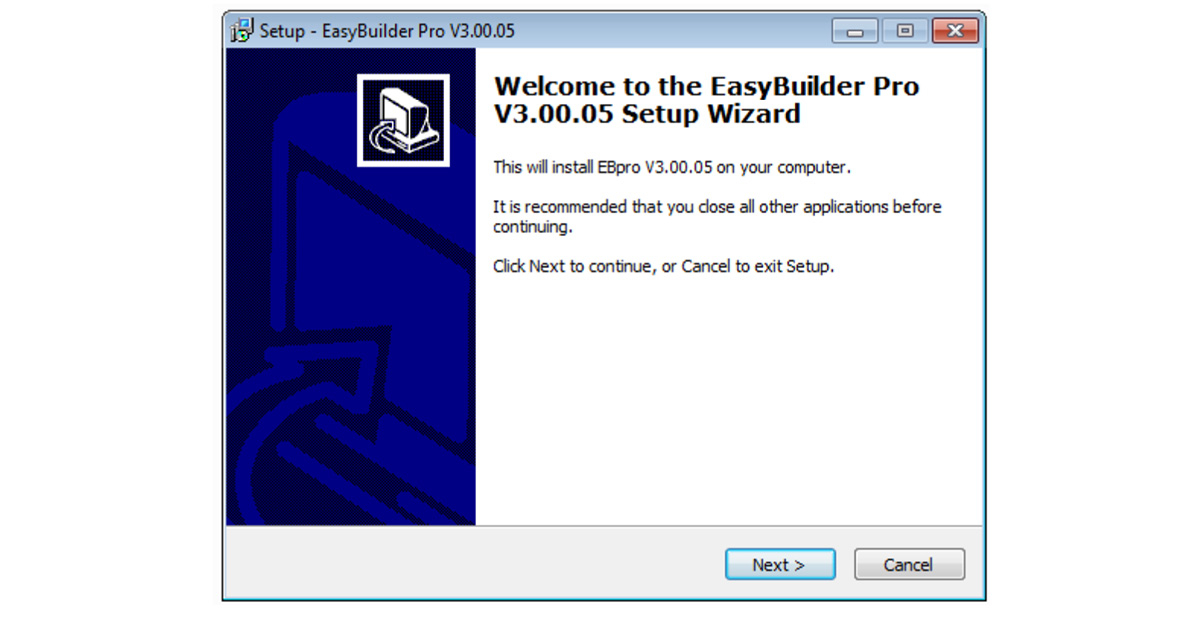
Quá trình cài đặt diễn ra tự động theo các bước hướng dẫn trên màn hình, trong đó bạn cần đồng ý với các điều khoản và cho phép cài đặt các driver đi kèm để hoàn tất.
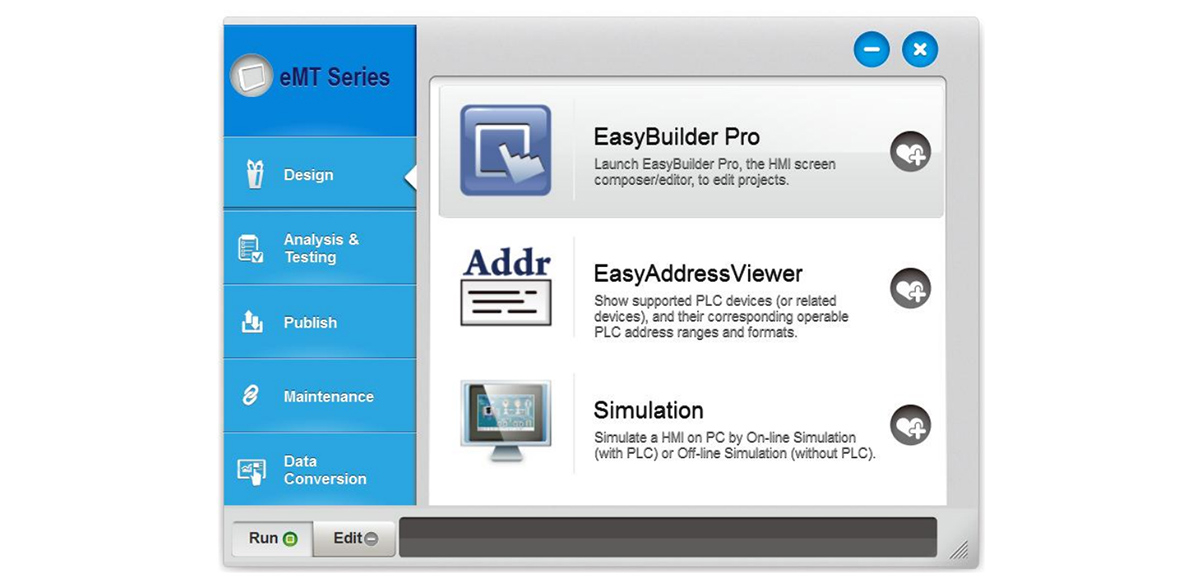
2. Hướng dẫn cấu hình và thiết lập phần cứng
Sau khi đã chuẩn bị đầy đủ phần cứng và cài đặt phần mềm, bước tiếp theo là cấu hình hệ thống. Đây là bước nền tảng quyết định việc HMI có thể giao tiếp thành công với PLC hay không.
Khi bắt đầu một dự án mới trong EasyBuilder Pro bằng cách vào menu File -> New, cửa sổ System Parameter Settings sẽ hiện ra. Tại đây, bạn cần thực hiện hai tác vụ chính. Đầu tiên là lựa chọn chính xác model HMI đang sử dụng trong tab HMI model, điều này quyết định độ phân giải và các tính năng được hỗ trợ.
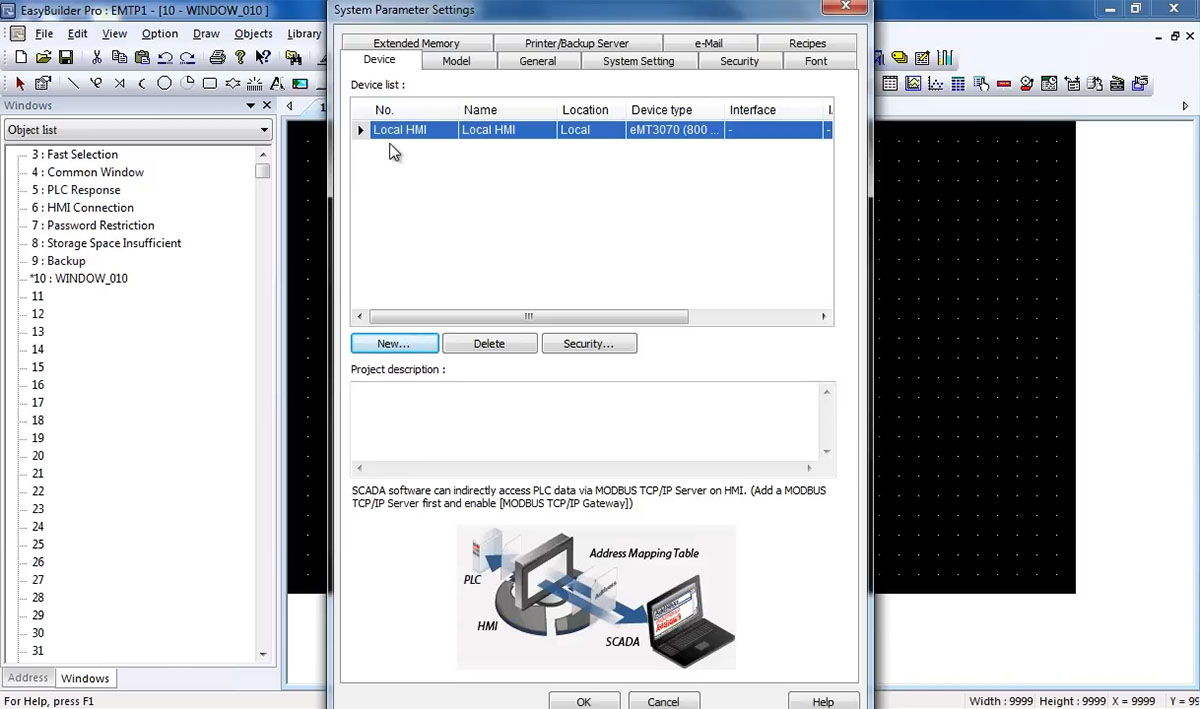
Tiếp theo, bước quan trọng nhất là cấu hình kết nối HMI với PLC. Trong cùng cửa sổ System Parameter Settings, bạn nhấn vào nút New ở khu vực Device/Server. Một cửa sổ mới sẽ yêu cầu bạn khai báo thông tin của PLC. Bạn cần chọn đúng nhà sản xuất và dòng PLC.. Sau đó, chọn phương thức giao tiếp và nhập các thông số kết nối cụ thể như địa chỉ IP của PLC vào ô tương ứng.
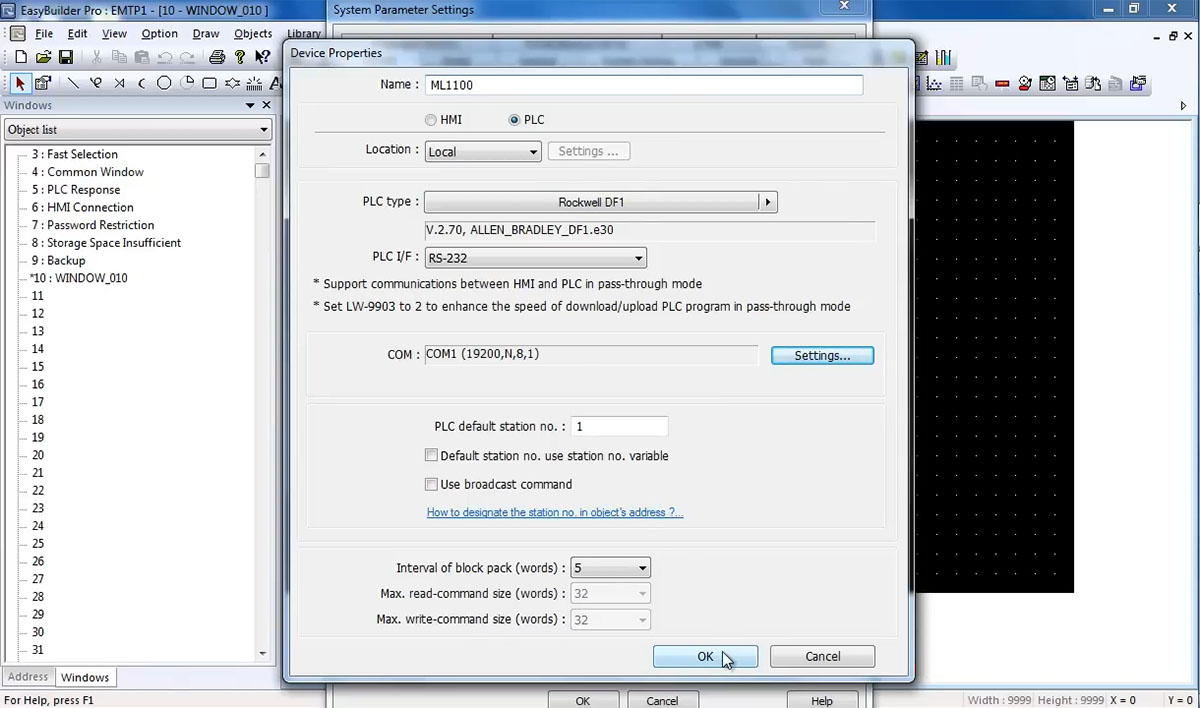
Việc kiểm tra và đảm bảo các thông số này hoàn toàn trùng khớp với cấu hình trên PLC là cực kỳ quan trọng. Sau khi hoàn tất và nhấn OK để lưu lại, bạn đã thiết lập xong kênh giao tiếp và sẵn sàng để vào giao diện lập trình chính.
⇨ Tìm hiểu thêm về cách kết nối HMI Weintek với PLC Mitsubishi
3. Hướng dẫn lập trình từng bước
Đây là giai đoạn bạn sẽ biến ý tưởng thành một giao diện đồ họa chức năng. Chúng ta sẽ cùng nhau xây dựng một dự án ví dụ về giám sát và điều khiển một bồn trộn hóa chất.
3.1. Thiết kế giao diện giám sát
Để hiển thị thông tin từ PLC lên màn hình HMI, bạn sẽ sử dụng các đối tượng hiển thị. Ví dụ, để hiển thị giá trị nhiệt độ từ thanh ghi MW10 của PLC, bạn bắt đầu bằng cách chọn đối tượng Numeric Display từ thanh công cụ Object và kéo nó vào vị trí mong muốn. Sau đó, nhấp đúp vào đối tượng này sẽ mở ra cửa sổ thuộc tính, nơi bạn cần nhập địa chỉ MW10 vào mục Read Address. Các tab khác cho phép bạn tùy chỉnh định dạng, màu sắc và font chữ.
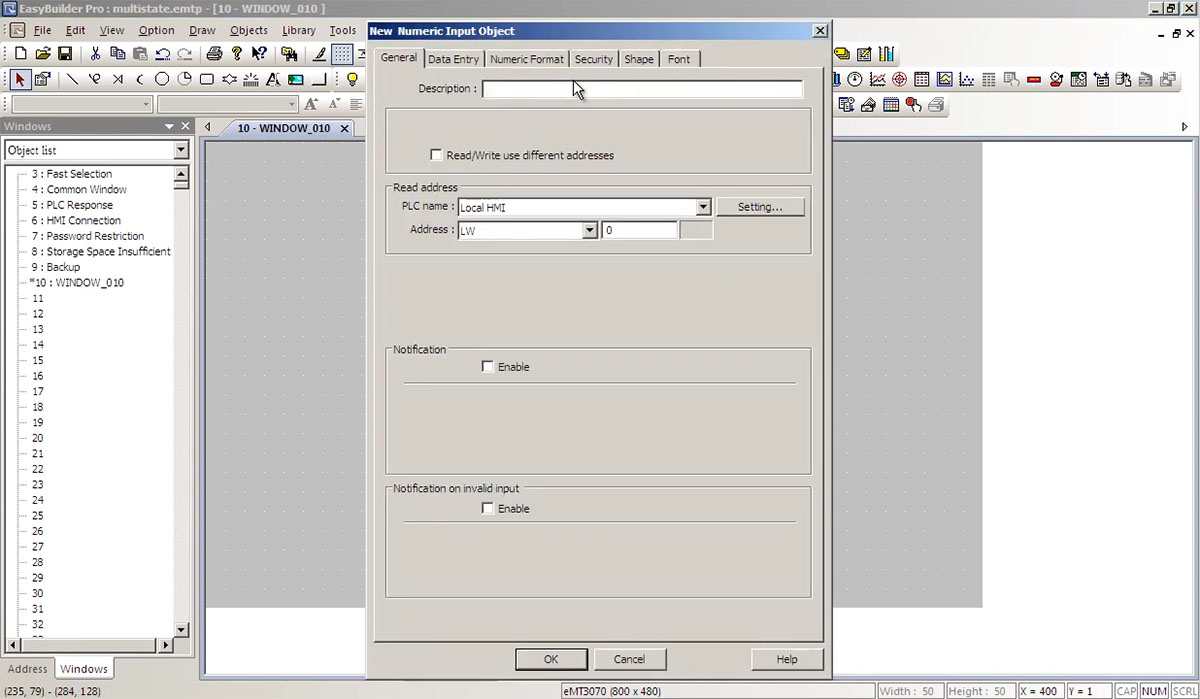
Tương tự, để thể hiện mức chất lỏng từ thanh ghi MD20 một cách trực quan, bạn có thể dùng đối tượng Bar Graph. Sau khi kéo thả vào màn hình và mở cửa sổ thuộc tính, bạn cũng nhập địa chỉ MD20 vào mục Read Address. Một điểm quan trọng với đối tượng này là phải thiết lập dải giá trị trong mục Range, ví dụ từ 0 đến 3000, tương ứng với mức tối thiểu và tối đa của bồn chứa. Để giao diện thêm rõ ràng, bạn nên sử dụng đối tượng Text để thêm các nhãn mô tả như NHIỆT ĐỘ hay MỨC HÓA CHẤT.
3.2. Lập trình các đối tượng điều khiển
Để người vận hành có thể tương tác với hệ thống, bạn cần tạo ra các nút nhấn. Để điều khiển bật/tắt động cơ khuấy được gán với bit M0.0 trong PLC, đối tượng Bit State Switch là lựa chọn phù hợp. Sau khi thêm vào màn hình, trong cửa sổ thuộc tính, bạn nhập địa chỉ M0.0 vào mục Write Address. Phần mềm cho phép bạn tùy chỉnh hình ảnh hoặc màu sắc cho hai trạng thái ON và OFF của nút nhấn trong tab Shape, cũng như thêm nhãn ĐỘNG CƠ KHUẤY trong tab Label.
⇨ Tìm hiểu thêm về cách lập trình PLC điều khiển động cơ bước
⇨ Tìm hiểu thêm về cách lập trình PLC điều khiển động cơ servo
Đối với các tác vụ yêu cầu nhấn giữ như bơm cấp liệu (gán với bit M0.1), bạn nên sử dụng một nút nhấn nhả. Bạn có thể dùng đối tượng Set Bit và thiết lập thuộc tính Style của nó thành Momentary. Tương tự như nút nhấn trên, bạn cũng cần gán địa chỉ ghi là M0.1 và tùy chỉnh giao diện cho nút nhấn này.
3.3. Cấu hình cảnh báo (Alarm)
Hệ thống quản lý cảnh báo của Weintek rất mạnh mẽ. Để cấu hình, bạn vào menu Data/History và chọn Event (Alarm) Log. Để tạo một cảnh báo mới, nhấn New.
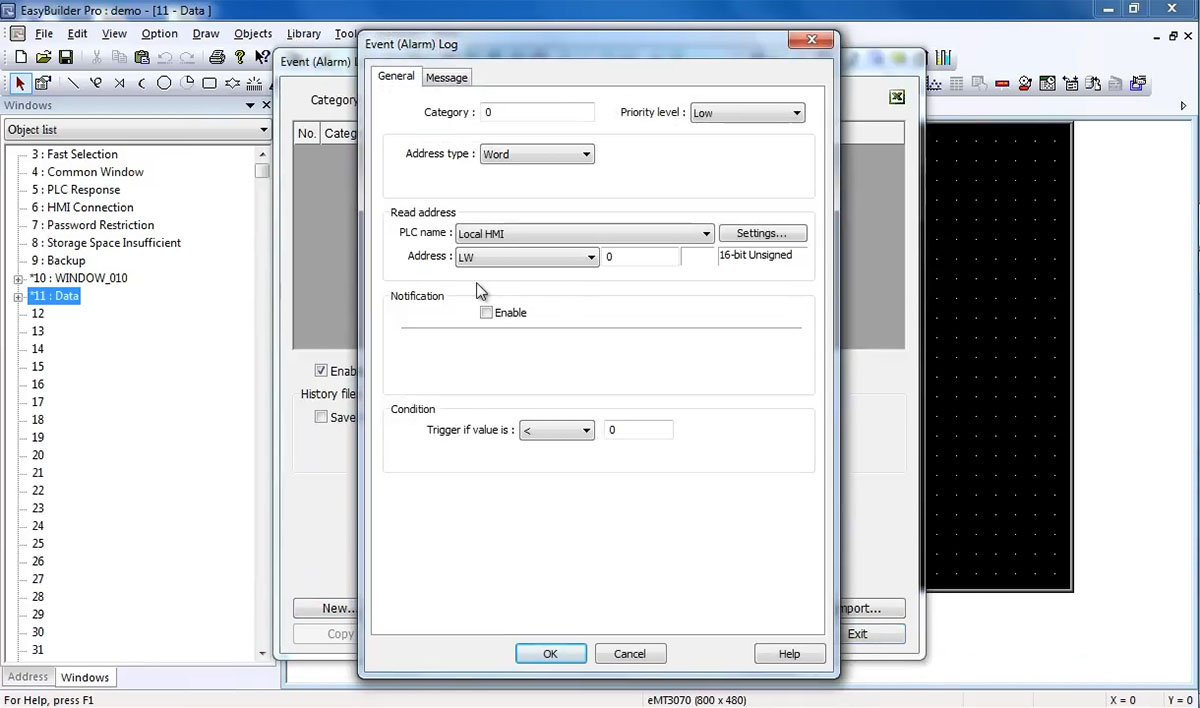
Ví dụ, để cảnh báo khi nhiệt độ ở MW10 vượt quá 80 độ, bạn chọn điều kiện kích hoạt Trigger Condition là Word monitoring, nhập địa chỉ MW10, chọn điều kiện so sánh là > và nhập hằng số 80. Quan trọng nhất là nhập nội dung thông báo rõ ràng trong mục Message, ví dụ CẢNH BÁO: NHIỆT ĐỘ QUÁ CAO. Quy trình tương tự được áp dụng để tạo cảnh báo mức hóa chất thấp. Cuối cùng, để hiển thị các cảnh báo này trên màn hình, bạn chỉ cần kéo đối tượng Event (Alarm) Display từ thanh công cụ vào giao diện.
3.4. Nâng cao với Data Logging và Recipe
Để lưu trữ dữ liệu vận hành theo thời gian, tính năng Data Logging là công cụ lý tưởng. Bạn truy cập vào Data/History -> Data Sampling, tạo một nhóm lấy mẫu mới, thiết lập chu kỳ lấy mẫu và thêm các địa chỉ cần ghi lại như MW10 và MD20. Dữ liệu này sau đó có thể được hiển thị dưới dạng đồ thị bằng đối tượng Trend Display hoặc dạng bảng bằng History Data Display.
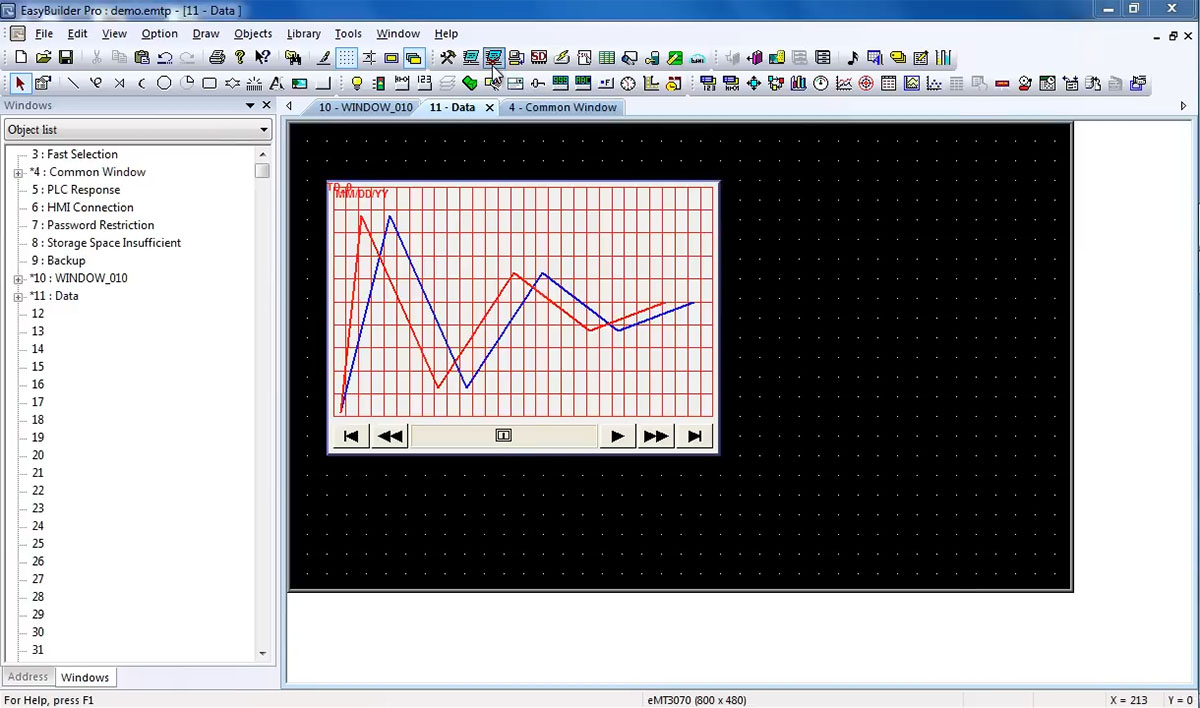
Đối với các quy trình sản xuất theo mẻ, tính năng Recipe (Công thức) cực kỳ hữu ích. Nó cho phép bạn tạo các bộ thông số cài đặt khác nhau và gửi chúng xuống PLC chỉ bằng một thao tác. Bạn vào Data/History -> Recipe DB để tạo cơ sở dữ liệu công thức, định nghĩa các trường dữ liệu. Trên màn hình giao diện, đối tượng Recipe View sẽ cho phép người vận hành quản lý và lựa chọn các công thức này.
3.5. Mô phỏng và nạp chương trình
Trước khi vận hành thực tế, việc mô phỏng là bắt buộc. EasyBuilder Pro cung cấp hai chế độ. Offline Simulation cho phép bạn kiểm tra giao diện và logic trên máy tính mà không cần kết nối PLC. Chế độ Online Simulation thì mạnh mẽ hơn, nó mô phỏng HMI trên máy tính nhưng dữ liệu được đọc/ghi trực tiếp từ PLC đã kết nối, giúp kiểm tra chính xác sự giao tiếp giữa hai thiết bị.
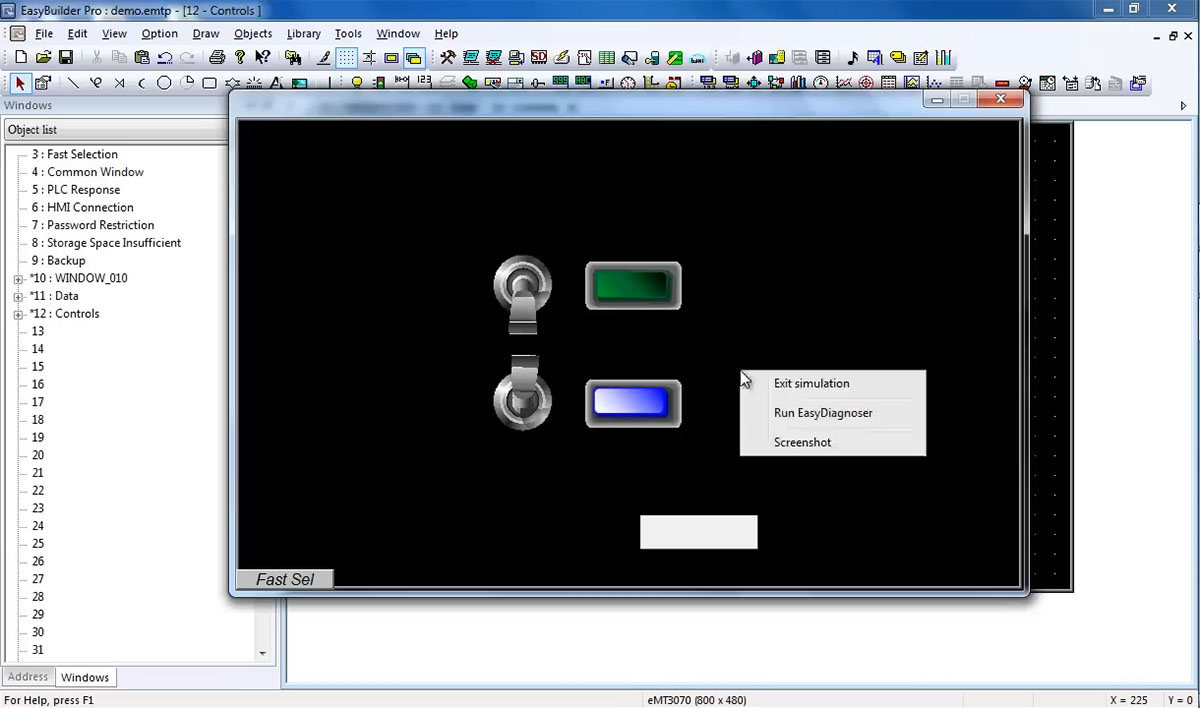
Khi đã chắc chắn mọi thứ hoạt động đúng, bạn kết nối máy tính với HMI thực và sử dụng chức năng Download (PC -> HMI) để nạp chương trình đã hoàn thiện xuống thiết bị.
4. Một số lưu ý khi lập trình HMI Weintek
Việc tuân thủ các hướng dẫn cơ bản sẽ giúp bạn tạo ra một dự án hoạt động được, nhưng để dự án đó thực sự hiệu quả, ổn định và chuyên nghiệp, bạn cần nắm vững một số lưu ý chuyên sâu dành riêng cho nền tảng Weintek.
Một trong những lưu ý hàng đầu là việc quản lý địa chỉ và kiểu dữ liệu một cách cẩn thận. Sai sót ở bước này là nguyên nhân phổ biến gây ra việc hiển thị dữ liệu không chính xác. Hãy luôn đảm bảo rằng kiểu dữ liệu bạn chọn trong thuộc tính của đối tượng trên HMI (ví dụ: 16-bit Unsigned, 32-bit Float, BCD) phải hoàn toàn trùng khớp với kiểu dữ liệu của thanh ghi tương ứng trong PLC.
Ngoài ra, một số dòng PLC có thứ tự sắp xếp byte cao và byte thấp khác nhau (vấn đề Big-Endian/Little-Endian). Nếu gặp phải dữ liệu bị đảo lộn, hãy kiểm tra tùy chọn Swap word/byte trong phần cài đặt nâng cao của thiết bị trong EasyBuilder Pro.
Một điểm đặc trưng và rất mạnh mẽ của HMI Weintek là hệ thống thanh ghi nội (Local Word – LW và Local Bit – LB). Đây là các vùng nhớ nằm ngay bên trong HMI, hoạt động độc lập với PLC.
Việc tận dụng các thanh ghi này sẽ giúp giảm tải đáng kể cho PLC và mạng truyền thông. Bạn nên sử dụng thanh ghi LW để thực hiện các phép tính toán trung gian, xử lý logic, hoặc lưu trữ các giá trị tạm thời ngay trên HMI thay vì phải viết thêm logic trong PLC.
Tương tự, thanh ghi LB có thể được dùng để điều khiển các trạng thái trên giao diện, ví dụ như điều khiển ẩn/hiện đối tượng hoặc kích hoạt các sự kiện mà không cần dùng đến một bit nhớ trong PLC.
Khi sử dụng Macro, một công cụ lập trình mạnh mẽ của Weintek, bạn cần có chiến lược sử dụng hiệu quả. Tránh lạm dụng các Macro chạy theo chu kỳ (Cyclic Macro) với tần suất cao vì nó có thể làm chậm hiệu năng của HMI. Thay vào đó, hãy ưu tiên sử dụng các Macro được kích hoạt bởi sự kiện (Event-triggered Macro), chẳng hạn như khi một bit thay đổi trạng thái hoặc khi người dùng nhấn một nút.
Điều này đảm bảo Macro chỉ thực thi khi cần thiết, giúp tối ưu hóa tài nguyên hệ thống. Macro đặc biệt hữu ích để xử lý các logic phức tạp hoặc các tác vụ lặp đi lặp lại mà không muốn làm chương trình PLC trở nên rắc rối.
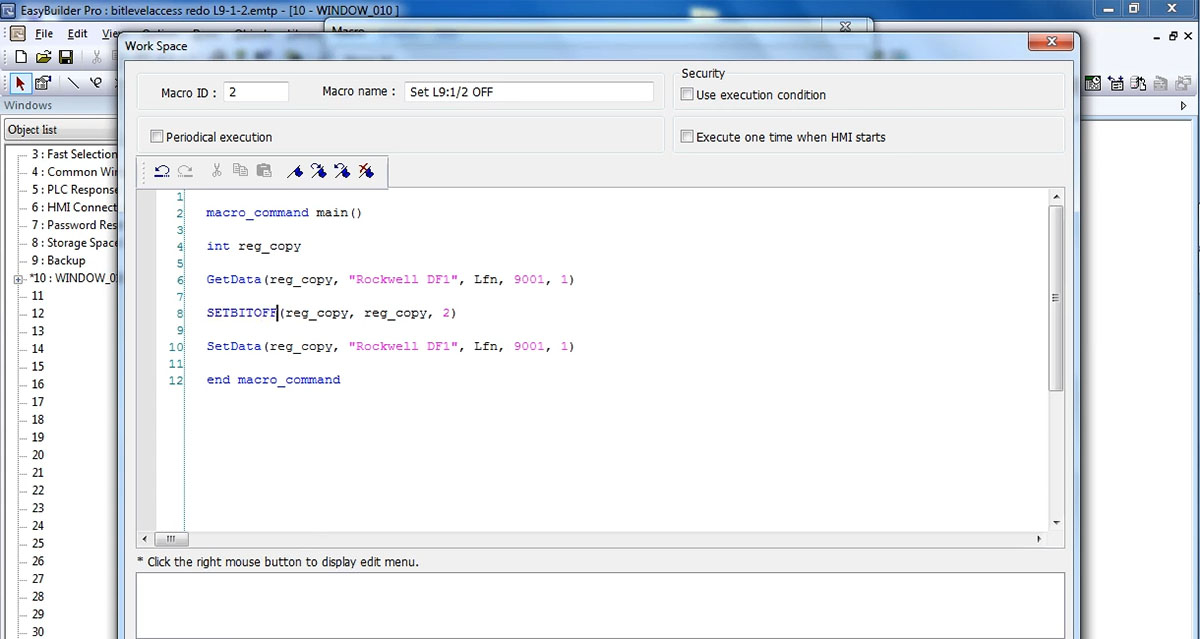
Về mặt hiệu năng và giao diện, tối ưu hóa đồ họa là một yếu tố quan trọng. Thay vì nhập các hình ảnh bitmap (.jpg, .png) có dung lượng lớn, hãy ưu tiên sử dụng thư viện đồ họa vector có sẵn (Shape Library) của EasyBuilder Pro. Các đối tượng vector nhẹ hơn rất nhiều và có thể co giãn mà không bị vỡ nét, giúp giảm dung lượng của dự án và tăng tốc độ tải màn hình.
Đồng thời, hãy cân nhắc kỹ về tốc độ quét dữ liệu (Scan Time) trong phần cấu hình kết nối. Không phải tất cả dữ liệu đều cần được cập nhật mỗi 100ms. Việc cài đặt thời gian quét hợp lý cho từng nhóm dữ liệu sẽ giúp giảm lưu lượng truyền thông không cần thiết và giúp hệ thống hoạt động ổn định hơn.
Cuối cùng, đừng bỏ qua các yếu tố về bảo mật và quản lý dự án. Hãy luôn thiết lập ít nhất hai cấp độ người dùng: Operator với quyền hạn giới hạn và Engineer với toàn quyền truy cập. Sử dụng chức năng gán mật khẩu cho từng trang màn hình hoặc từng đối tượng nhạy cảm để ngăn chặn các thao tác sai.
Trong quá trình phát triển, hãy tập thói quen lưu các phiên bản khác nhau của dự án và thường xuyên sử dụng tính năng Pack Project để tạo một file sao lưu duy nhất (.cmp), bao gồm cả dự án và các tài nguyên thư viện. Điều này đảm bảo an toàn cho dữ liệu và giúp việc chuyển giao dự án trở nên dễ dàng hơn.
5. Nâng tầm dự án của bạn với Thanh Thiên Phú
Việc tự mình mày mò, thử và sai có thể khiến bạn mất nhiều thời gian, thậm chí gây ra những sai lầm tốn kém trong dự án thực tế. Đây chính là lúc bạn cần một người đồng hành chuyên nghiệp. Tại Thanh Thiên Phú, chúng tôi không chỉ bán một chiếc màn hình HMI. Chúng tôi trao cho bạn một giải pháp toàn diện và sự an tâm. Chúng tôi hiểu điều bạn thực sự cần là một hệ thống hoạt động trơn tru, ổn định và hiệu quả.
Chúng tôi không chỉ cung cấp sản phẩm mà còn mang lại một giải pháp tổng thể. Dịch vụ của chúng tôi bao gồm việc tư vấn chuyên sâu để phân tích bài toán của bạn và đưa ra cấu hình thiết bị tối ưu nhất. Nguồn hàng hóa luôn sẵn có tại kho đảm bảo tiến độ dự án được đáp ứng kịp thời, nhanh chóng. Điểm khác biệt lớn nhất của chúng tôi là cam kết hỗ trợ kỹ thuật trọn đời, đồng hành cùng bạn trong suốt quá trình lắp đặt, lập trình và vận hành. Hơn nữa, chúng tôi còn sẵn sàng tổ chức các chương trình đào tạo và chuyển giao công nghệ, giúp đội ngũ kỹ thuật của bạn hoàn toàn làm chủ thiết bị mới.
Đừng để những thiết bị cũ kỹ cản bước thành công của bạn và doanh nghiệp. Đã đến lúc nâng cấp, tối ưu hóa và sở hữu một hệ thống điều khiển thông minh, mạnh mẽ và đáng tin cậy. Liên hệ với Thanh Thiên Phú ngay hôm nay:
- Hotline: 08.12.77.88.99
- Địa chỉ: 20 đường 29, Khu phố 2, Phường Cát Lái, Thành phố Thủ Đức, Thành phố Hồ Chí Minh
- Website: thanhthienphu.vn

